@ List
* 6.1 프로젝트 준비하기
** 6.1.1 react-native-vector-icons 적용하기
** 6.1.2 react-navigation 적용하기
* 6.2 Context API 사용하기
** 6.2.1 children Props
** 6.2.2 useContext Hook 함수
** 6.2.3 Context에서 유동적인 값 다루기
@ Note
1. Context API 전역 상태 관리
- Props를 사용하지 않아도 특정 값이 필요한 컴포넌트끼리 쉽게 값을 공유할 수 있게 함
> reference : https://ko.reactjs.org/docs/context.html#reactcreatecontext
- 현재는 잘 사용하지 않는 방법
> LogContext.Provider : value 라는 Props를 설정 가능
> LogContext.Consumer : 설정한 value 값을 사용 가능
> children Props 는 태그 사이에 넣어준 값
> Render Props는 children의 타입을 함수 형태로 받아오는 패턴
- 현재는 useContext Hook 함수 사용함
@ Result
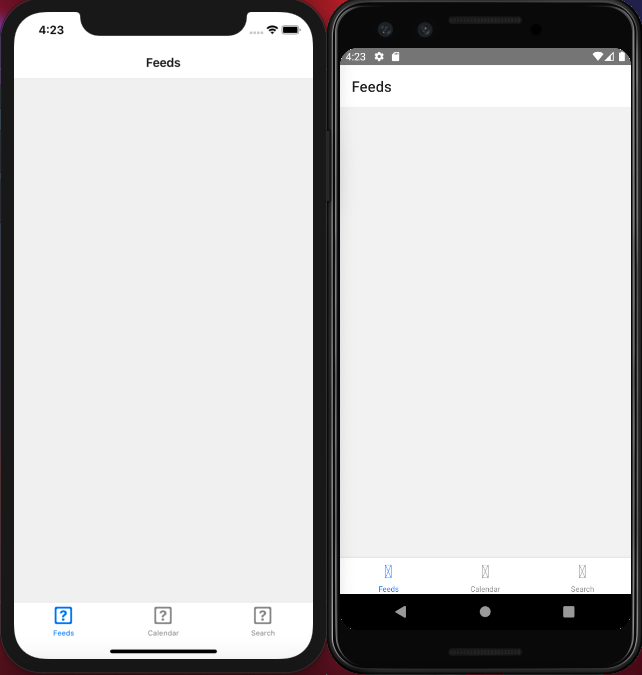
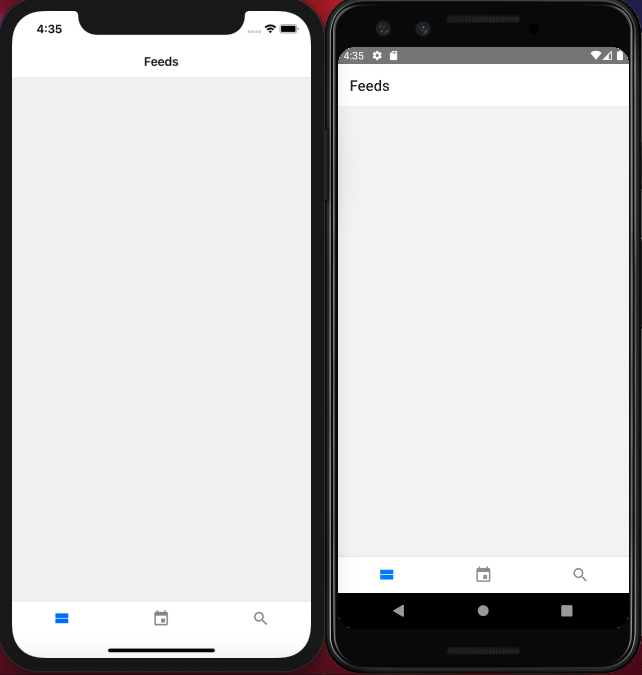
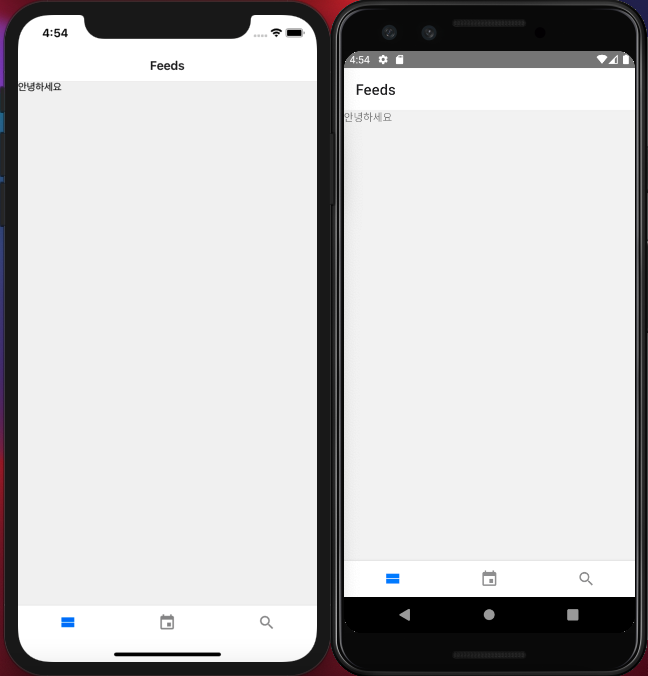
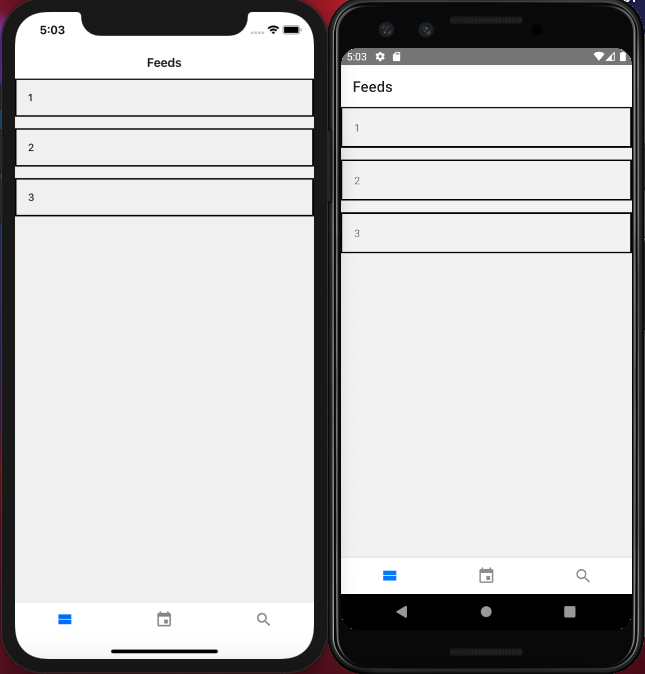
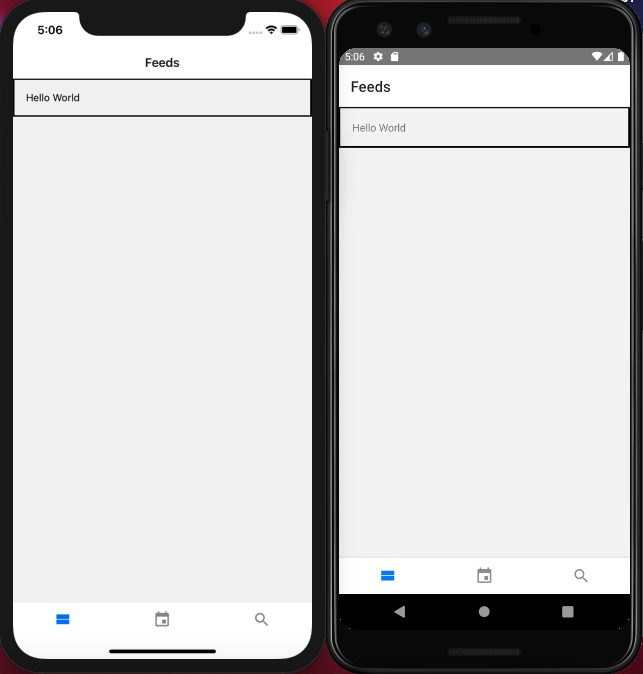

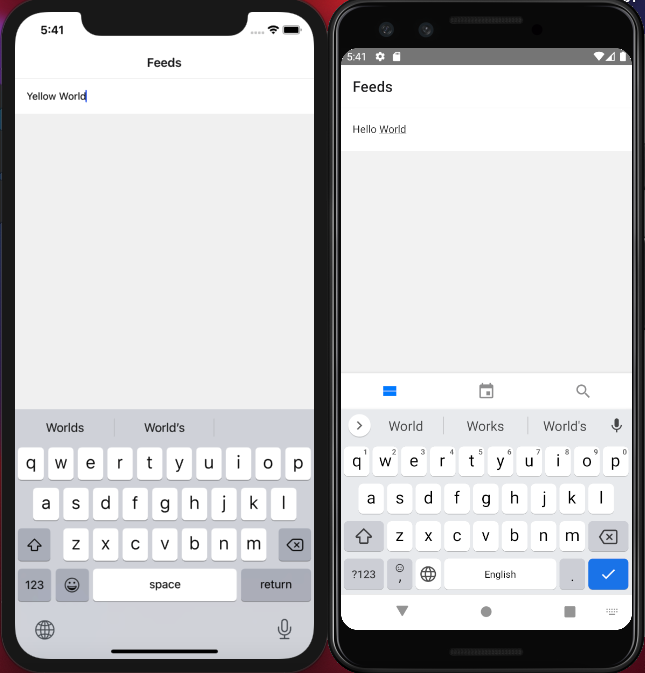
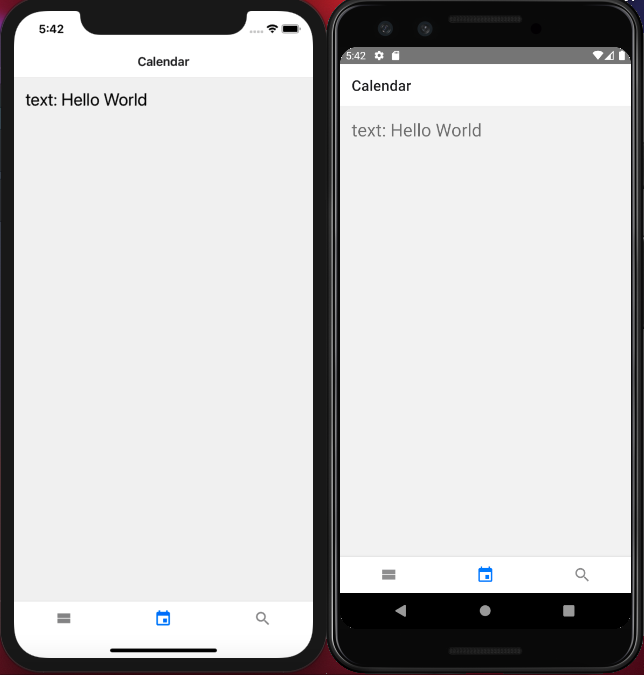
# App.js
import React from 'react';
import {NavigationContainer} from '@react-navigation/native';
import RootStack from './screens/RootStack';
// import LogContext from './contexts/LogContext';
import {LogContextProvider} from './contexts/LogContext';
function App() {
return (
<NavigationContainer>
{/* <LogContext.Provider value="안녕하세요"> */}
<LogContextProvider>
<RootStack />
</LogContextProvider>
{/* </LogContext.Provider> */}
</NavigationContainer>
);
}
export default App;
# screens > FeedsScreen.js
import React, {useContext} from 'react';
import {StyleSheet, View, TextInput} from 'react-native';
import LogContext from '../contexts/LogContext';
function FeedsScreen() {
// const value = useContext(LogContext);
const {text, setText} = useContext(LogContext);
return (
<View style={styles.block}>
{/* <LogContext.Consumer>{value => <Text>{value}</Text>}</LogContext.Consumer> */}
{/* <Box>
<Text>1</Text>
</Box>
<Box>
<Text>2</Text>
</Box>
<Box>
<Text>3</Text>
</Box> */}
{/* <Box>{value => <Text>{value}</Text>}</Box> */}
{/* <Text>{value}</Text> */}
<TextInput
value={text}
onChangeText={setText}
placeholder="텍스트를 입력하세요."
style={styles.input}
/>
</View>
);
}
// function Box({children}) {
// return <View style={styles.box}>{children('Hello World')}</View>;
// }
const styles = StyleSheet.create({
// box: {
// borderWidth: 2,
// padding: 16,
// borderBottomColor: 'black',
// marginBottom: 16,
// },
input: {
padding: 16,
backgroundColor: 'white',
},
});
export default FeedsScreen;
# screens > CalendarScreen.js
import React, {useContext} from 'react';
import {StyleSheet, Text, View} from 'react-native';
import LogContext from '../contexts/LogContext';
function CalendarScreen() {
const {text} = useContext(LogContext);
return (
<View style={styles.block}>
<Text style={styles.text}>text: {text}</Text>
</View>
);
}
const styles = StyleSheet.create({
block: {},
text: {
padding: 16,
fontSize: 24,
},
});
export default CalendarScreen;
# screens > SearchScreen.js
import React from 'react';
import {StyleSheet, View} from 'react-native';
function SearchScreen() {
return <View style={styles.block} />;
}
const styles = StyleSheet.create({
block: {},
});
export default SearchScreen;
# screens > WriteScreen.js
import React from 'react';
import {StyleSheet} from 'react-native';
function WriteScreen() {
return <View style={styles.block} />;
}
const styles = StyleSheet.create({
block: {},
});
export default WriteScreen;
# screens > MainTab.js
import React from 'react';
import {createBottomTabNavigator} from '@react-navigation/bottom-tabs';
import FeedsScreen from './FeedsScreen';
import CalendarScreen from './CalendarScreen';
import SearchScreen from './SearchScreen';
import Icon from 'react-native-vector-icons/MaterialIcons';
const Tab = createBottomTabNavigator();
function MainTab() {
return (
<Tab.Navigator
screenOptions={{
tabBarShowLabel: false,
activeTintColor: '#009688',
}}>
<Tab.Screen
name="Feeds"
component={FeedsScreen}
options={{
tabBarIcon: ({color, size}) => (
<Icon name="view-stream" size={size} color={color} />
),
}}
/>
<Tab.Screen
name="Calendar"
component={CalendarScreen}
options={{
tabBarIcon: ({color, size}) => (
<Icon name="event" size={size} color={color} />
),
}}
/>
<Tab.Screen
name="Search"
component={SearchScreen}
options={{
tabBarIcon: ({color, size}) => (
<Icon name="search" size={size} color={color} />
),
}}
/>
</Tab.Navigator>
);
}
export default MainTab;
# screens > RootStack.js
import React from 'react';
import {createNativeStackNavigator} from '@react-navigation/native-stack';
import MainTab from './MainTab';
import WriteScreen from './WriteScreen';
const Stack = createNativeStackNavigator();
function RootStack() {
return (
<Stack.Navigator>
<Stack.Screen
name="MainTab"
component={MainTab}
options={{headerShown: false}}
/>
<Stack.Screen name="Write" component={WriteScreen} />
</Stack.Navigator>
);
}
export default RootStack;
# contexts > LogContext.js
import React from 'react';
import {createContext, useState} from 'react';
// const LogContext = createContext('안녕하세요.');
const LogContext = createContext();
export function LogContextProvider({children}) {
const [text, setText] = useState('');
return (
<LogContext.Provider value={{text, setText}}>
{children}
</LogContext.Provider>
);
}
export default LogContext;
'React Native > React Native_study' 카테고리의 다른 글
| [리액트 네이티브를 다루는 기술 #11] 6장 다이어리 앱 만들기1 (p.330 ~ 356) (0) | 2022.01.07 |
|---|---|
| [리액트 네이티브를 다루는 기술 #10] 6장 다이어리 앱 만들기1 (p.306 ~ 329) (0) | 2022.01.03 |
| [리액트 네이티브를 다루는 기술 #8] 5장 리액트 내비게이션으로 여러 화면 관리하기 (p.244 ~ 284) (0) | 2021.12.30 |
| [리액트 네이티브를 다루는 기술 #7] 5장 리액트 내비게이션으로 여러 화면 관리하기 (p.215 ~ 243) (0) | 2021.12.27 |
| [리액트 네이티브를 다루는 기술 #6] 4장 할일 목록 만들기2 (p.179 ~ 214) (0) | 2021.12.24 |